Ésempre irritante para receber uma mensagem de erro 0x80070005 durante a actualização do Windows 10 para a versão de 1903. Normalmente, esse erro é devido a um ‘Acesso Negado’ problema no qual o sistema nãotem permissão suficiente para a atualização. Let’s go, através da razão e a solução para esse erro.
O que É a Funcionalidade de Atualização para o Windows 10, Versão 1903 – Erro 0x80070005?
O código de erro 0x80070005 ocorre quando o Windows não consegue atualizar corretamente. Além disso, este erro pode ocorrer numa altura em que o Windows não consegue ativar ou executar algumas aplicações do Microsoft Office, especialmente depois de se ter instalado uma nova atualização. Isto, na sua essência, significa que o Windows não tem a permissão necessária para a execução de uma determinada operação em ficheiros ou no registo.
Para muitos utilizadores, o erro 0x80070005 é um problema geral que pode ocorrer em vários cenários, tais como actualizações do Windows, instalação de aplicações da Microsoft Store, ativação do Office ou acesso a determinados ficheiros. A mensagem de erro normalmente indica: “Ocorreram alguns problemas na instalação de actualizações, mas tentaremos novamente mais tarde. Atualização de funcionalidades para o Windows 10, versão 1903 – Erro 0x80070005”.
Várias coisas podem causar esse erro, incluindo, mas não se limitando a, problemas de permissão de administrador, arquivos de atualização corrompidos, interferência de antivírus, aplicativos de terceiros e configurações erradas de data e hora. Portanto, aqui estão algumas etapas que podem ser usadas na solução desse problema.
O que Desencadeia o Windows Update Erro 0x80070005 Ao Instalar a Atualização de Recurso de 1903?
Código de erro 0x80070005 aparece quando o Windows é não é possível instalar atualizações. Este, na verdade, interrompe o processo importante manter o seu sistema e protegendo-o. Em princípio, as atualizações do Windows são detectadas e baixadas automaticamente sobre os quais eles estão instalados. No entanto, os usuários podem facilmente fazer isso manualmente.
Geralmente, esse processo é contínuo, mas os usuários se deparar com o Erro 0x80070005 e, geralmente, nãosabem que caminho seguir. Algumas das principais causas que provocam este erro são:
- O Windows Update Serviço Não está em Execução: Este serviço é essencialmente utilizado durante um ciclo de atualização para baixar e instalar atualizações. Se ele não estiver ativo, o processo de atualização pode falhar.
- Insuficiente Privilégios de Administrador: Principais atualizações requerem acesso administrativo para prosseguir. Sem ele, o sistema pode apresentar uma mensagem de erro.
- Corrompido ou Faltando Componentes de Atualização: Problemas com o sistema de componentes de atualização pode atrapalhar o processo. Executar o Windows Update solução de problemas, muitas vezes, identifica e resolve esses problemas.
- Velhos Arquivos de Atualização do Windows: Redundantes ou restos de arquivos de atualização pode entrar em conflito com as novas atualizações, causando erros. Excluir esses arquivos desatualizados podem, muitas vezes, resolver o problema.
- Hiperativa Software Antivírus: os programas Antivírus podem interferir com atualizações em erro, bloqueando processos necessários. Desativar temporariamente o antivírus pode ajudar.
- PC em um Estado de Erro: Um computador preso em um estado instável pode falhar para atualizações de suporte. Um simples ciclo de energia irá resolver isso por reiniciar o seu PC.
- Faltando Arquivos Executáveis: Alguns muito importante do sistema de arquivos executáveis necessários para atualizações que podem estar faltando. Substituindo esses arquivos irá corrigir o problema.
- Em conflito Aplicativos de Terceiros: as aplicações de Terceiros podem entrar em conflito com o processo de Atualização do Windows. A maioria dos conflitos são resolvidos simplesmente fechar esses aplicativos.
Se nenhuma das causas acima se aplica ao seu computador, então épossível que a instalação do Windows está corrompido. Nesse caso, uma instalação limpa depois de fazer backup de seus dados pode levar você através de êxito a atualização para a versão de 1903.

Leia sobre outros erros comuns do Windows:
Como Corrigir o Código de Erro 0xc0000005
Como Resolver Código de Erro 0x80070005
1. Execute a Actualização do Windows solução de problemas
A resolução de problemas incorporada vai encontrar e resolver problemas comuns com o Windows update. Abri-lo através do seguinte caminho:
- Iniciar > Configurações > Atualização De Segurança & Proteção > Resolver > Windows Update.
- Iniciar o solucionador de problemas para executar as correções de problema baseia as instruções apresentadas no ecrã.
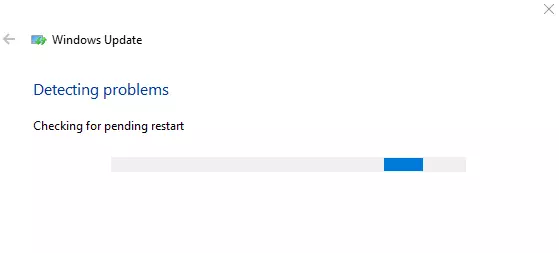
2. Ciclo De Alimentação Do Seu Computador
Ele irá atualizar os componentes do sistema e limpar a falhas temporárias. Simplesmente desligar o computador completamente e, em seguida, desconectá-lo e reiniciá-lo após algum tempo.
3. Procurar por Malware
O Malware podem interferir com as atualizações do sistema. Executar uma varredura profunda usando um antivírus confiável, como o Windows Defender. Para maior segurança, software de proteção contra malware, tais como Outbyte AVarmor seria muito útil na oferta de proteção integral.
4. Remova Periféricos
Às vezes, os dispositivos externos, como USB ou unidades de impressoras pode interferir com atualizações. Desligar todos os não-essenciais periféricos e tente novamente a actualização.
5. Desative Seu Antivírus
Como desativar temporariamente seu antivírus pode permitir a atualização de passar. Lembre-se de ativá-lo novamente, uma vez que o processo é meio, para a proteção do seu sistema.
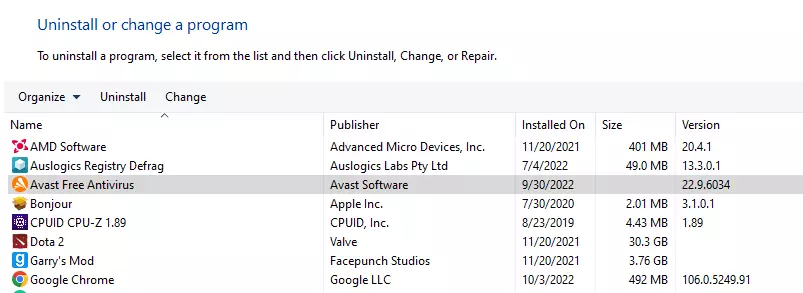
6. Reinicie o Serviço de Atualização de
Isto irá reiniciar o serviço do Windows Update e poderá ajudar a resolver preso ou incompletas atualizações. Para fazer isso, inicie uma janela de Prompt de Comando e execute os seguintes comandos em seqüência:
net stop wuauservnet start wuauserv
Em seguida, tente novamente a actualização.
7. Execute um verificador de arquivos do sistema de Digitalização
O erro também pode ser causado por arquivos de sistema corrompidos. Use o utilitário Verificador de ficheiros de Sistema para verificar e consertar esses problemas:
- Abra o Prompt de Comando como um administrador.
- Digite
sfc /scannowe, em seguida, prima Enter. - Aguarde até que o processo esteja concluído e, em seguida, reinicie o seu computador.
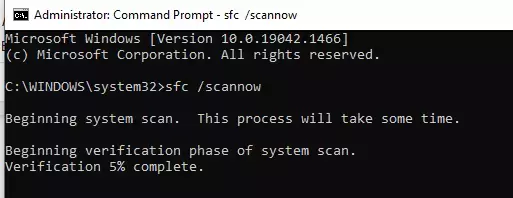
8. Verifique A Sua Firewall
Você também pode estabelecer o bypass através do seu firewall para o SVCHOST (Processo de Host para Serviços do Windows) e corrigir o erro 0x80070005.
- No Windows barra de Pesquisa, digite
firewalle clique em Firewall & rede de proteção. - Role para baixo e clique em Permitir que um aplicativo através do firewall.
- No Windows Defender e Firewall janela, selecione Alterar configuraçõese, em seguida, clique em Permitir outro aplicativo.
- Escolha Procurar e localize o svchost.
- Clique em Abrir e, em seguida, Adicionar a prosseguir.
- Assegurar, tanto Privadas como Públicas opções para o Processo de Host para Serviços do Windows são verificados.
- Selecione OK e reinicie o computador para aplicar as alterações.
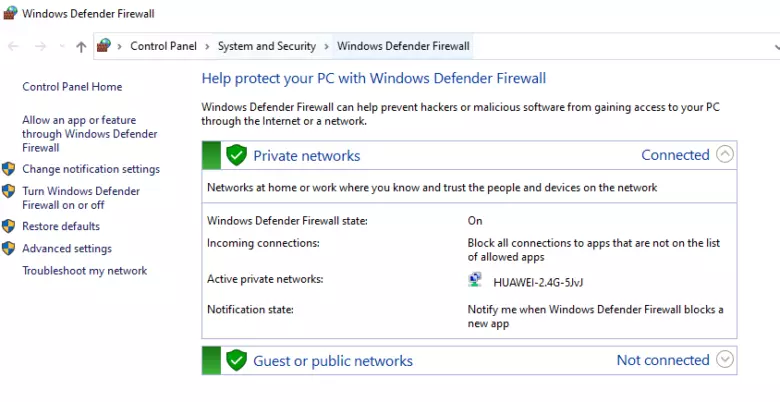
9. Efectuar um Arranque Limpo
Um arranque limpo minimiza processos em segundo plano e os programas de inicialização que podem interferir com a atualização. Siga estes passos:
- Pressione Windows + R para abrir o Executar caixa de diálogo.
- Digite
msconfige tecle Enter. - Vá para a guia Serviços, marque Ocultar todos os serviços da Microsoft e, em seguida, clique em Desactivar todos.
- Na guia Inicialização, clique em Abrir o Gerenciador de Tarefas e desativar todos os itens de inicialização.
- Reinicie o computador e tente novamente a actualização.
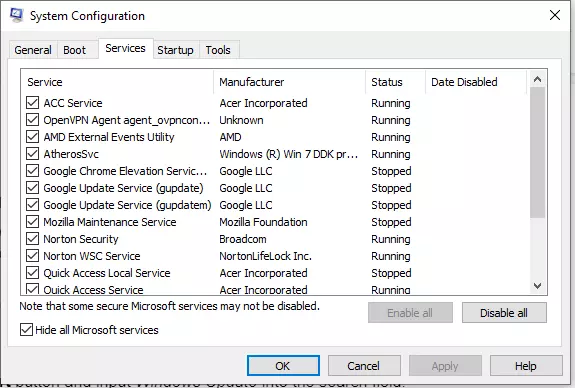
10. Conjunto de Serviços como Automático
Se o método anterior não funcionar, tente reiniciar o módulo de atualização manualmente usando o comando de linha de comandos. Garantir que você está conectado como um administrador antes de prosseguir.
- Pressione Windows + S para abrir a barra de pesquisa, digite o Prompt de Comando e, em seguida, clique com o botão direito do mouse o resultado e escolha Executar como administrador.
- Na janela Prompt de Comando, digite os seguintes comandos, um por um, esperando para cada terminar antes de mover para o próximo:
SC config wuauserv start=auto
SC config bits start=auto
SC config cryptsvc start=auto
SC config trustedinstaller start=autoEstes comandos conjunto de serviços essenciais para iniciar automaticamente se eles foram previamente definido para manual. Reinicie o computador e tente instalar a atualização novamente.
Perguntas frequentes
O que é o código de erro 0x80070005?
Mais do que isso, problemas de permissão e arquivos corrompidos resultar em erros de acesso negado, ainda mais em conflito com software de terceiros.
Por que as atualizações de dar-lhes o erro 0x80070005?
Principais culpados são infecções de malware, interferindo programas antivírus, ou configurado incorretamente update services.
Posso corrigir o erro 0x80070005 sem reinstalar o Windows?
Sim, este guia deve levá-lo através dos passos necessários para reparar o erro sem fazer uma completa reinstalação.
É seguro para desactivar temporariamente o antivírus?
Apenas durante a resolução de problemas, sim. Sempre ligue-o novamente após a atualização está feito.
O que é a ferramenta que pode ajudar a otimizar meu PC mais suave atualizações?
A aplicação de ferramentas como Outbyte PC Repair irá ajudar a melhorar a estabilidade do sistema, e as atualizações serão mais suave e com menos chances de erros.






